k8sにGrafanaとかをインストールして監視できるようにする
こんにちは、あるいはこんばんは。
先日、自宅環境にk8sを導入しました。
その環境にGrafanaやらPrometheusやらを持ち込んだので、その備忘録です。
動作環境
- Ubuntu 22.04
- k8s 1.29.5
- containerd 14.6.32
- Helm 3.15.1
事前準備
Helmの導入
Helmとは、k8s環境におけるパッケージマネージャです。
各種アプリケーションがパッケージ化されており、簡単にインストールできるのはもちろん、アップデートの際などにリビジョンが割り当てられることで、変更に対するロールバックなども用意になります。
以下のコマンドでインストールしましょう。
curl https://raw.githubusercontent.com/helm/helm/main/scripts/get-helm-3 | bash
~~~~~~~~
helm version
# version.BuildInfo{Version:"v3.15.1", GitCommit:"e211f2aa62992bd72586b395de50979e31231829", GitTreeState:"clean", GoVersion:"go1.22.3"}
Grafana環境の構築
Grafana, Prometheusの導入
まずは、Helmにそれぞれリポジトリを追加します。
helm repo add prometheus-community https://prometheus-community.github.io/helm-charts
helm repo add grafana https://grafana.github.io/helm-charts
helm repo update
その後、インストールしましょう。
helm install prometheus-grafana prometheus-community/kube-prometheus-stack
インストールが完了すると、おおよそ以下のような状態になっているかと思います。
kubectl get pods -n default
NAME READY STATUS RESTARTS AGE
alertmanager-prometheus-grafana-kube-prom-alertmanager-0 2/2 Running 0 5m
prometheus-grafana-grafana-5c6d6d7f5d-dbljh 1/1 Running 0 5m
prometheus-grafana-kube-prometheus-operator-7f4b58b7f7-9dsgs 1/1 Running 0 5m
prometheus-grafana-kube-state-metrics-57957c59d6-v8jkh 1/1 Running 0 5m
prometheus-grafana-prometheus-node-exporter-bzkl8 1/1 Running 0 5m
prometheus-prometheus-grafana-kube-prom-prometheus-0 2/2 Running 1 5m
kubectl get svc -n default
NAME TYPE CLUSTER-IP EXTERNAL-IP PORT(S) AGE
alertmanager-operated ClusterIP None <none> 9093/TCP,9094/TCP,9094/UDP 5m
prometheus-grafana ClusterIP 10.96.0.1 <none> 80/TCP 5m
prometheus-grafana-kube-prom-alertmanager ClusterIP 10.96.0.2 <none> 9093/TCP 5m
prometheus-grafana-kube-prometheus ClusterIP 10.96.0.3 <none> 9090/TCP 5m
prometheus-grafana-kube-prometheus-operator ClusterIP 10.96.0.4 <none> 443/TCP 5m
prometheus-grafana-kube-state-metrics ClusterIP 10.96.0.5 <none> 8080/TCP 5m
prometheus-grafana-prometheus-node-exporter ClusterIP 10.96.0.6 <none> 9100/TCP 5m
prometheus-operated ClusterIP None <none> 9090/TCP 5m
アクセスしてみる
上記のような状態になっていたら、正常に動作しているはずです。
ダッシュボードを確認してみましょう
初期パスワードは以下の方法で確認することができます。
kubectl get secret prometheus-grafana -o jsonpath="{.data.admin-password}" | base64 --decode ; echo
さて、Grafanaは現在ClusterIPモードで動作しているので、アクセスするためにはポートフォワーディングの必要があります。
kubectl port-forward svc/prometheus-grafana 3000:80
では、http://localhost:3000 にアクセスしてみましょう。
ユーザがadmin、パスワードは先ほど確認したものでログインできるはずです。
ログインできたら、左のペインからDashboardsを選択してみましょう。
おそらく、いろいろなダッシュボードが確認できるはずです。
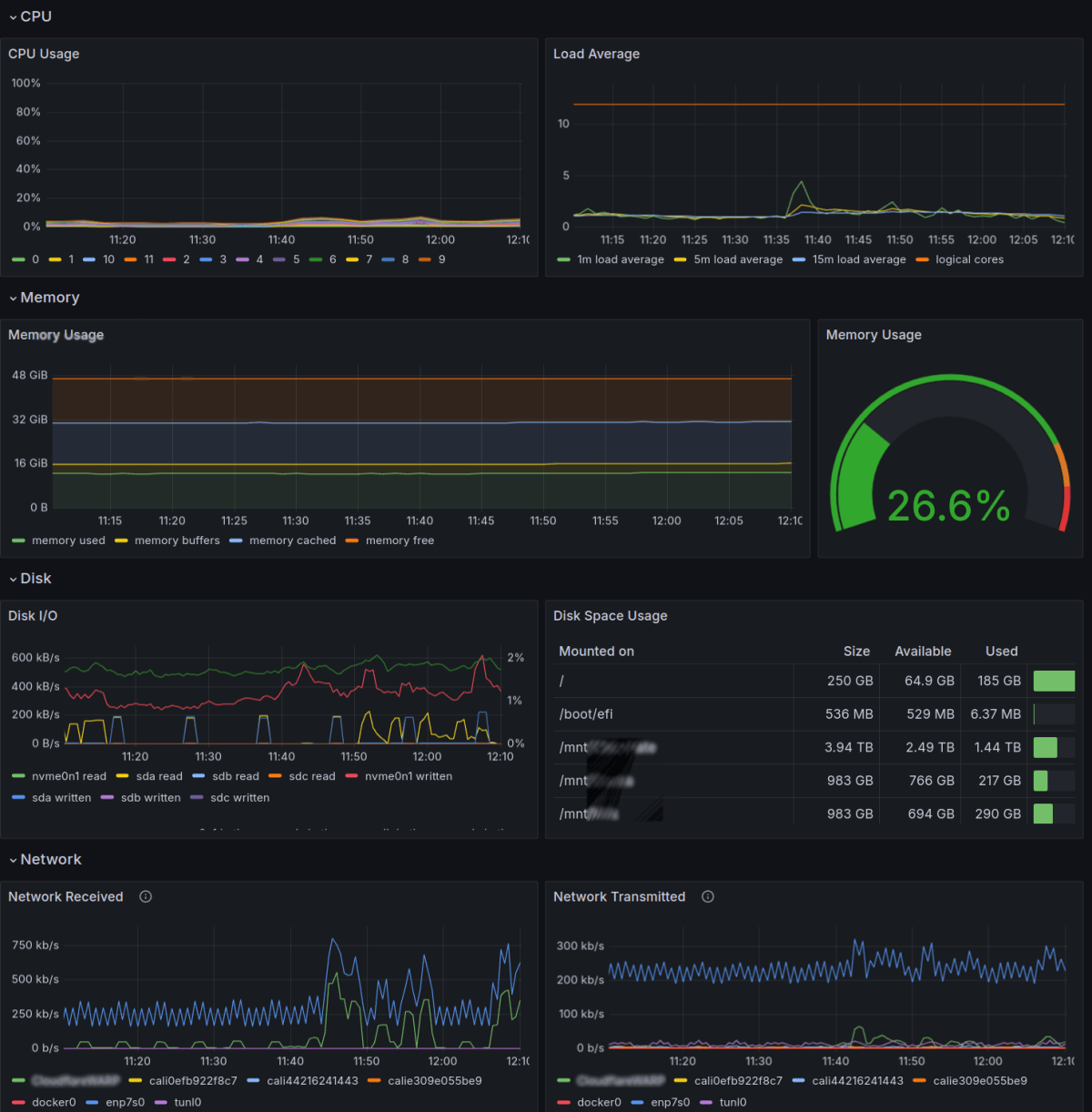
Node Exporter / Nodes
ホスト名でアクセスできるようにする(LAN内)
このセクションでは、LoadBalancerとしてMetalLBを導入し、最終的にGrafanaにポートフォワーディング無しでアクセスできるようにするのを目標にします。
アクセスするために毎回ポートフォワーディングするのは面倒ですよね。
ということで、今回は grafana.internal でアクセスできるように設定していきます。
MetalLBの導入
MetalLBは、Kubernetesクラスタにロードバランシング機能を追加するためのオープンソースプロジェクトです。
クラウドプロバイダーのロードバランサー機能(例えば、AWSのELB、GCPのGLB)を模倣して、オンプレミス環境やベアメタル環境でも同様の機能を提供します。
MetalLBを使用すると、KubernetesのServiceリソースに外部IPを割り当て、クラスター外部からのトラフィックを特定のサービスにルーティングできます。ChatGPT-4oによる解説
helm repo add metallb https://metallb.github.io/metallb
helm repo update
helm install metallb metallb/metallb --set crds.create=true
IP-Address Poolの設定
IP-Addrss Poolの設定では、MetalLBが割り当てることのできるIPアドレスの範囲を設定します。
物理ネットワークのアドレス範囲で、DHCPとかぶらない領域を任意の範囲で指定しましょう。
apiVersion: metallb.io/v1beta1
kind: IPAddressPool
metadata:
name: metallb-ip-pool
namespace: metallb-system
spec:
addresses:
- 192.168.1.240-192.168.1.250
kubectl apply -f ipaddress_pool.yml
L2 Advertisementの設定
続いて、L2 Advertisementの設定です。
これの具体的な解説は避けますが、ひとまずは 使用するIPアドレスプールを指定するもの とだけ覚えていただければと思います。
apiVersion: metallb.io/v1beta1
kind: L2Advertisement
metadata:
name: metallb-l2-advertisement
namespace: metallb-system
spec:
ipAddressPools:
- metallb-ip-pool
kubectl apply -f l2_advertisement.yml
Nginx-ingressの導入
Ingressとは、クラスター外部からクラスター内部へのHTTP(S)のルーティングを管理するものです。
これを利用すると、ロードバランシングやSSL/TLS、リバースプロキシなどを利用することができます。
また、ネームベースでバーチャルホストを設定することも可能です。
そのひとつであるNginx-ingressは、Nginxの機能を利用したIngressコントローラです。
これも、今までと同様にHelmで導入し、設定をしていきます。
helm repo add ingress-nginx https://kubernetes.github.io/ingress-nginx
helm repo update
helm install nginx-ingress ingress-nginx/ingress-nginx
apiVersion: networking.k8s.io/v1
kind: Ingress
metadata:
name: grafana
namespace: default
annotations:
nginx.ingress.kubernetes.io/rewrite-target: /
spec:
rules:
- host: grafana.internal
http:
paths:
- path: /
pathType: Prefix
backend:
service:
name: grafana
port:
number: 80
kubectl apply -f grafana-ingress.yml
hostsの設定
さて、ここまでの設定で grafana.internalというホスト名に対して、prometheus-grafanaのpodsが解決されるようになりました。
しかし、ホストマシンは、grafana.internalが誰であるのか結局わかりません。
そこで、名前解決してあげる必要があります。ここでは、hostsファイルを使用して名前解決することにします。
まずは、MetalLBがnginx-ingressに割り当てたIPアドレスを確認してみます。
kubectl get svc -n ingress-nginx
NAME TYPE CLUSTER-IP EXTERNAL-IP PORT(S) AGE
nginx-ingress-controller LoadBalancer 10.96.120.218 192.168.1.240 80:31582/TCP,443:32223/TCP 5m
nginx-ingress-default-backend ClusterIP 10.96.131.227 <none> 80/TCP 5m
割り振られたIPアドレスがわかったので、hostsを編集します。
sudo nano /etc/hosts
grafana.internal 192.168.1.240
これで、設定したマシンからはgrafana.internalという名前でアクセスできるようになりました。
http://grafana.internal でアクセスできるようになっていると思います。
【追記】ホスト名を使わずに、LAN内で直接アクセスする
prometheus-grafanaの設定をいじって、ポートフォワーディングなしでアクセスできるようにします。
まずは、通常通りインストールします。
helm repo add prometheus-community https://prometheus-community.github.io/helm-charts
helm repo update
helm install prometheus-grafana prometheus-community/kube-prometheus-stack
このままだとClusterIPで動作するので、設定を変更します。
custom-values.ymlというファイルを作成し、以下のように記述してください。
grafana:
service:
type: LoadBalancer
そして、再度prometheus-grafanaをインストール(更新)します。
helm upgrade --install prometheus-grafana prometheus-community/kube-prometheus-stack -f custom-values.yml
このあと、状態を確認すると以下のようになっているはずです。
kubectl get svc -n default
NAME TYPE CLUSTER-IP EXTERNAL-IP PORT(S) AGE
prometheus-grafana-grafana LoadBalancer 10.96.120.218 192.168.1.240 80:31582/TCP 5m
こうして、prometheus-grafanaには、192.168.1.240というIPアドレスが割り当てられました。
この設定により、 http://192.168.1.240 にアクセスすると、Grafanaのダッシュボードに到達することができます。
さいごに
k8sを利用し、モニタリングができるところまでの解説をしました。
なお、インターネットからアクセスしたいときには、今回の設定だけではおそらく足りないと思うので、適宜自分の環境に合わせて設定してみてください。
わたしはCloudflare ZeroTrustのTunnelを用いて外部からアクセスできるようにしたので、余裕があったら別でその記事を書くかもしれません。
k8s歴1週間なのでところどころ曖昧だったり、誤った説明になっているかもしれません。。。
お手柔らかに。。。。。
Discussion